本文将详细介绍如何通过Rhino软件导出CAD图,以及在这一过程中需要注意的事项。无论是初学者还是有经验的设计师,这篇指南都旨在帮助您更好地理解和掌握这一操作,为您的设计工作带来便利和效率提升。
在使用**Rhino**进行三维建模后,我们常常需要将模型导出为**CAD**格式,以便与其他软件协同工作或用于生产加工。Rhino支持多种文件格式,其中**DWG**和**DXF**格式是最常用的CAD格式。导出至这些格式时,有一些关键步骤和注意事项需要关注。
首先,在导出之前,确保你已经完成模型的最终修改,因为一旦导出为CAD格式,再次编辑可能会稍显复杂。选择你要导出的对象,然后在菜单中找到“文件”选项卡,选择“导出选择”,在弹出的对话框中选择所需的CAD格式,例如**.dwg**或**.dxf**。
接下来,需要设置导出选项。在**Rhino**中,你可以根据项目需求调整不同的导出参数。例如,你可以选择是以**3D实体**还是**2D投影**的形式导出。如果选择2D投影,还需确保已经设置好所需的视图角度。此外,Rhino允许你自定义**层级名称**,这对于后续在CAD软件中进行图层管理非常方便。
在调整完导出设置后,点击确定即可完成导出。然而,为确保导出文件的正确性和完整性,建议在CAD软件中打解并检查导出的文件。有时可能会遇到某些数据丢失或者曲面、线条没有按预期显示的问题,出现这些问题时,可以通过回头检查导出设置或在Rhino中重新调整模型来解决。
值得注意的是,不同版本的**CAD**软件支持的文件格式和功能有所差异,因此在导出前了解目标软件的要求是很重要的。这可以避免文件不兼容或信息丢失的问题。此外,定期更新你的**Rhino**软件也有助于解决某些潜在的导出问题,因为新版本通常对兼容性和功能进行了优化。
在导出过程中,还有一些常见问题需要特别注意。比如,某些复杂模型在导出时可能会导致文件过大,从而影响打解和编辑速度。对此,可以尝试简化模型中的细节部分或者分批导出不同的模型部件。此外,如果发现导出的文件在其他软件中显示异常,比如线条错位或者无法显示特定**图层**,可以考虑调整输出精度或者选择另外的输出格式进行尝试。
总结来说,通过Rhino导出CAD图并不是一个难以掌握的技能,但在操作时对每一个步骤保持谨慎是必要的。熟悉软件的各种功能和选项,可以为你的设计工作提供更加高效和精准的支持。希望这篇指南能够帮助到你,使你在设计工程中更加游刃有余。
转载请注明来源本文地址:https://m.tuituisoft/gongyesheji/203281.html